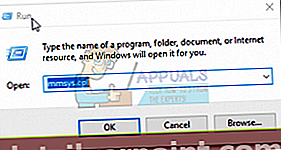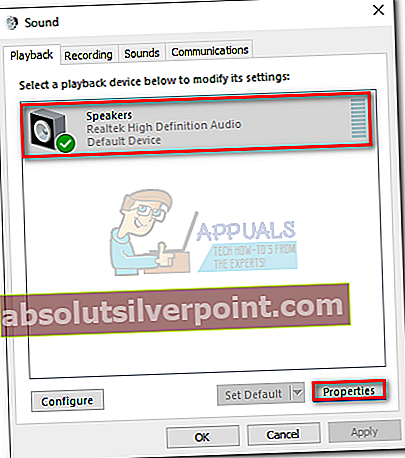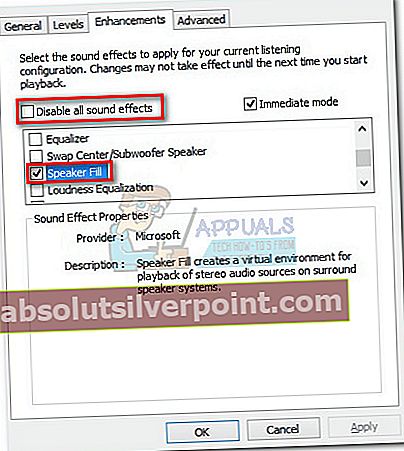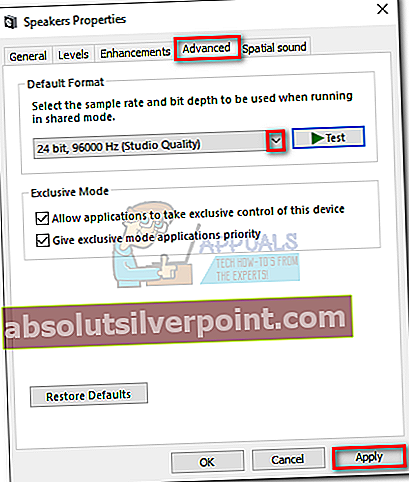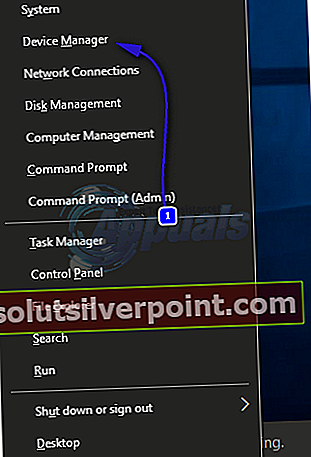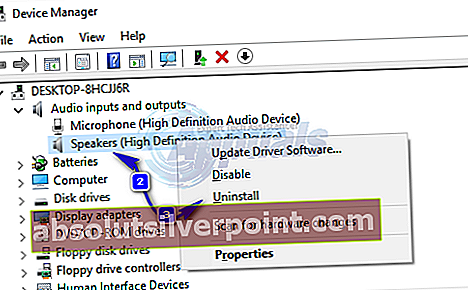Inovácia systému Windows 10 z predchádzajúcich verzií systému Windows je bezplatná a mnoho používateľov sa rozhodlo pre inováciu. Pri každej aktualizácii pravdepodobne dôjde ku konfliktom a problémom s kompatibilitou najčastejšie s ovládačmi, ktoré ste predtým mali a ktoré boli navrhnuté a vyvinuté pre váš predchádzajúci operačný systém.
Windows 10 podporuje väčšinu vašich predtým nainštalovaných aplikácií a ovládačov, ale možno budete musieť inovovať. Priestorový zvuk kanála, ktorý nefunguje v systéme Windows 10, je jedným z problémov, ktorým čelia používatelia, ktorí inovovali na systém Windows 10. Používatelia dostávajú základný zvuk z predných reproduktorov; zo zadných reproduktorov však nevychádzajú žiadny zvuk.
Problém zvyčajne prevláda v systémoch so zvukovou kartou Realtek 5.1. Pretože zvuková karta Realtek 5.1 funguje správne vo Windows 7 a 8.x, používatelia hľadajú riešenie tohto problému od spoločnosti Microsoft. Pracovníci technickej podpory spoločnosti Microsoft oznámili, že na probléme pracujú. Spoločnosť Microsoft však stále neposkytla opravu.
Aktualizácia: Po viac ako dvoch rokoch je priestorový zvuk v systéme Windows 10 stále čiastočne narušený. Aj keď boli opravy implementované v zostavách 10586.1 a stavať 10586.3, problém stále čiastočne zostáva. Momentálne problém ovplyvňuje iba priestorový zvuk kódovaný v reálnom čase, ako sú hry alebo DTS naživo. Vopred zaznamenané priestorové stopy, ako sú tie, ktoré sa nachádzajú na diskoch DVD a Blu Rays, teraz fungujú pod Windows 10. S novými zvukovými technológiami, ako sú Dolby Atmos a Sonic, je nepravdepodobné, že by spoločnosť Microsoft niekedy vydala oficiálnu opravu pre problém s priestorovým zvukom 5.1 pre Windows 10. Spoločnosť Microsoft opäť využíva plánované zastarávanie na prinútenie spotrebiteľov k migrácii na systémy Sonic a Atmos.
Aj keď netrpezlivo čakáme, kým spoločnosť Microsoft vydá oficiálnu opravu tohto problému, prejdime si niekoľko riešení, ktoré používateľom umožnili opraviť problémy s obklopením kanála v systéme Windows 10. Postupujte podľa jednotlivých metód, kým nenájdete opravu, ktorá vám vyhovuje.
Metóda 1: Povolenie vyplňovania reproduktorov
Jedným z riešení, ktoré sa javí ako zvlášť efektívne pre používateľov zápasiacich s problémom kanálov 5.1, je povolenie vylepšení a funkcie Speaker Fill. To vám umožní používať všetky reproduktory pri spustení systému Windows 10, ale celková kvalita zvuku sa zníži. Namiesto získania úplného možného zvukového spektra cez všetky kanály, zadné reproduktory použijú virtualizáciu, aby poskytli efekt podobný priestorovému zvuku. Tu je potrebné urobiť, aby ste povolili vyplnenie reproduktorov:
- Stlačte Kláves Windows + R a napíš „Mmsys.cpl“. Hit Zadajte otvoriť Dialógové okno Zvuk.
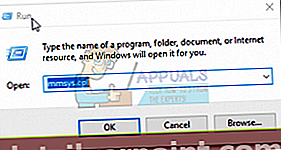
- Choďte do Prehrávanie na karte, vyberte svoje surround reproduktory 5.1 a kliknite na Vlastnosti.
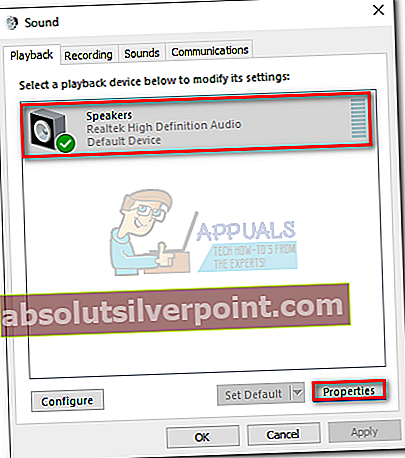
- V Vlastnosti reproduktorov, choďte do Vylepšenie kartu a zrušte začiarknutie políčka vedľa Zakáže všetky zvukové efekty. Potom posuňte zobrazenie nadol do ponuky nižšie a začiarknite políčko vedľa položky Vyplnenie reproduktora. Hit Podať žiadosť aby ste uložili svoju konfiguráciu.
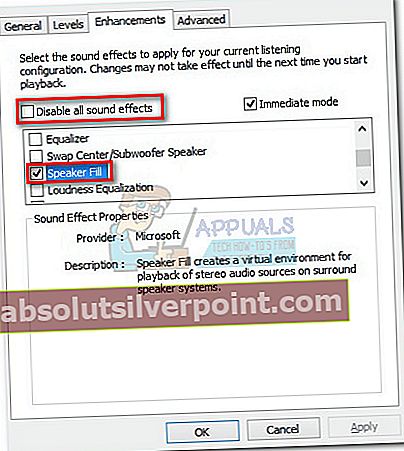
- Reštartujte zariadenie a zistite, či zo zadných reproduktorov počujete zvuk. Ak máte rovnaký problém, prejdite na ďalšiu metódu.
Metóda 2: Zmena formátu zvuku na 24/96
Táto nasledujúca metóda je obzvlášť efektívna, ak je váš zvuk vysielaný cez S / PDIF. Niektorí používatelia úspešne zmenili priestorový zvuk 5.1 po zmene zvukového formátu na 24 bitový, 96 000 Hz. Toto sa osvedčilo aj u používateľov, ktorí mali problémy s povolením Dolby Direct Live. Postupujte podľa pokynov dole o a zmeňte formát zvuku na 24/96:
- Stlačte Kláves Windows + R a napíš „Mmsys.cpl“. Hit Zadajte otvoriť Dialógové okno Zvuk.
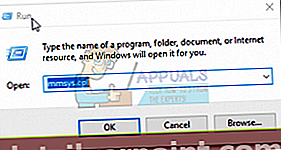
- Choďte do Prehrávanie na karte, vyberte svoje surround reproduktory 5.1 a kliknite na Vlastnosti.
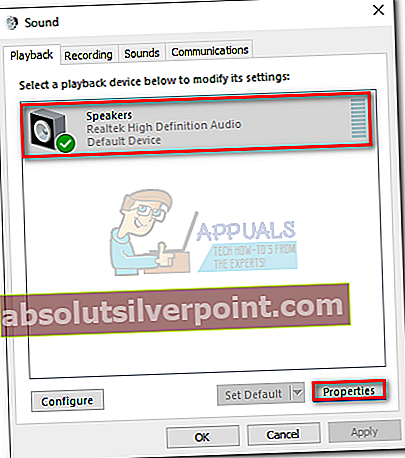
- Ďalej prejdite na Pokročilé kartu a použite rozbaľovaciu ponuku nižšie Predvolený formát zmeniť zvukový formát na 24 bitov, 96 000 Hz (štúdiová kvalita). Hit Podať žiadosť aby ste uložili svoje úpravy.
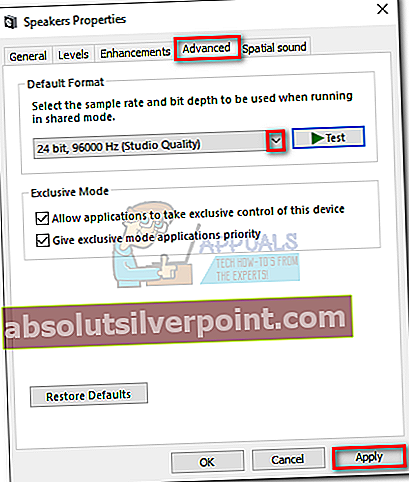
- Reštartujte systém a skontrolujte, či 5.1 kanálový priestorový zvuk teraz funguje. Ak sa nič nezmenilo k lepšiemu, prejdite na ďalšiu metódu.
Metóda 3: Odinštalovanie zvukového ovládača systému Windows
Niektorí používatelia tento problém odstránili odinštalovaním zvukového ovládača zo Správcu zariadení. Windows sa tým prinútia preinštalovať ovládač a často sa nainštaluje novšia verzia. Musíte urobiť nasledovné:
- Držte Kľúč Windows a Stlačte X a vyber si Správca zariadení.
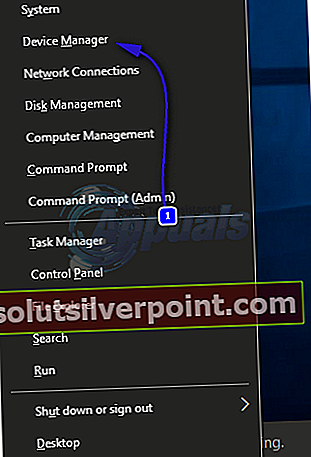
- Dvojité kliknutie Audio vstupy a výstupy aby sa zobrazili podpoložky. Pravým tlačidlom myši kliknite postupne na nainštalované zariadenia a kliknite na ikonu Odinštalovať. Kliknite Ok v Potvrďte dialógové okno Odinštalovanie zariadenia.
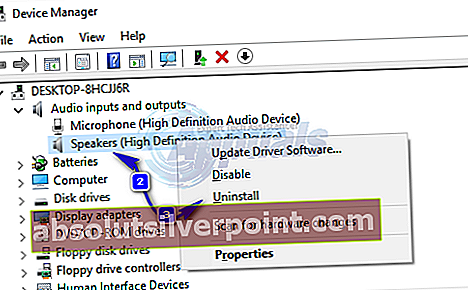
- Po odinštalovaní starých ovládačov zariadení kliknite na Vyhľadajte zmeny hardvéru zKarta Akcia.

Windows 10 sa pokúsi pri ďalšom reštarte automaticky nainštalovať ovládače zvukových zariadení. Ak sa zobrazí výzva, kliknite na tlačidlo Automaticky vyhľadajte aktualizovaný softvér ovládačaa nechajte Windows 10 nainštalovať ovládače. Vo väčšine prípadov budete mať priestorový zvuk 5.1 späť po preinštalovaní zvukových jednotiek.
Poznámka: Ak systém Windows automaticky nestiahne a nenainštaluje zvukový ovládač, musíte prejsť na webovú stránku výrobcu integrovanej zvukovej karty a stiahnuť ovládač ručne (pre integrovaný Realtek si stiahnuť zvukový ovládač vo vysokom rozlíšení odtiaľto). Potom skontrolujte zvuk a skontrolujte, či priestorový zvuk 5.1 funguje.
Ak stále nedostávate signál do zadných reproduktorov, nezostáva vám nič iné, než si kúpiť reproduktor s najnovšou technológiou (poháňaný technológiou Atmos alebo Sonic) alebo kúpiť vyhradenú zvukovú kartu 5.1, o ktorej je známe, že v systéme Windows 10 správne funguje ( nie je ich veľa). Zúfalejším riešením by bol návrat späť na Windows 8.1 alebo Windows 7, kedy boli priestorové kanály 5.1 plne podporované.